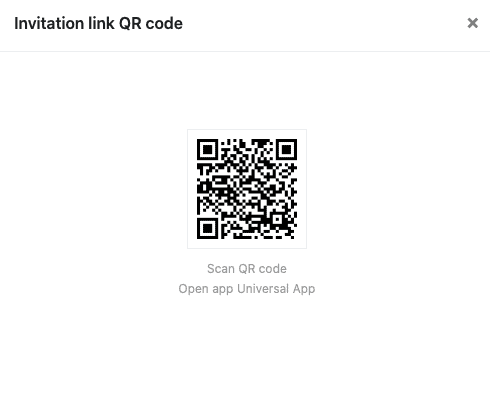Оглавление
Добавление новых пользователей, назначение ролей или создание пригласительных ссылок - вы можете выполнять различные административные действия в администрировании пользователей и ролей универсального приложения. Вы можете получить доступ к администрированию пользователей и ролей через режим редактирования универсального приложения.
Администрирование пользователей и ролей универсального приложения
- Откройте базу, в которую вы уже добавили универсальное приложение.
- Нажмите Приложения в заголовке База.

- Наведите курсор мыши на приложение и нажмите на значок карандаша .
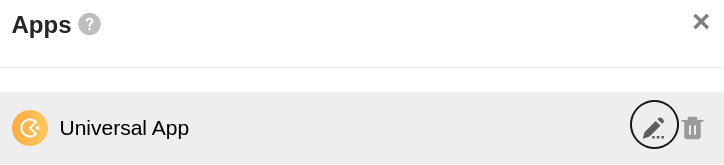
- Откройте администрирование пользователей и ролей в верхней левой части страницы.
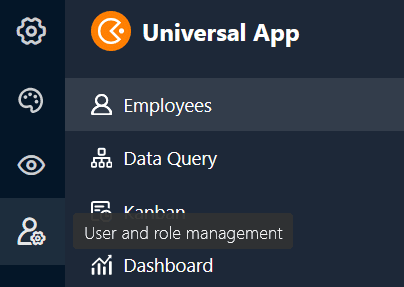
- Выполните необходимые настройки.
Настройки в деталях
Пользователь
В первом разделе вы найдете обзор всех пользователей, имеющих доступ к вашему универсальному приложению. Кроме того, вы также найдете роль и статус соответствующего пользователя.
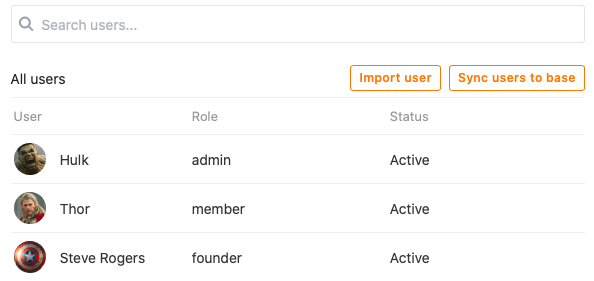
Этот раздел также предоставляет вам различные опции для управления текущими пользователями вашего универсального приложения.
Используйте функцию поиска, чтобы найти конкретного пользователя. Эта функция может быть особенно полезна при большом количестве пользователей приложения.
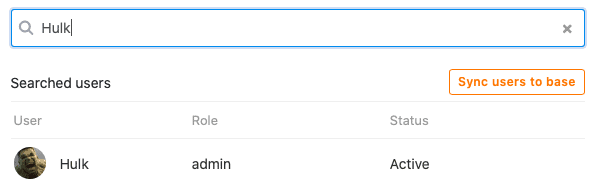
Чтобы добавить пользователя в приложение, нажмите на Импорт пользователя, найдите пользователя в поле ввода, а затем назначьте ему роль.
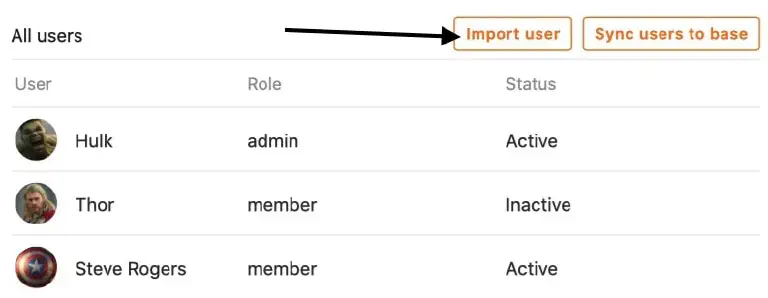
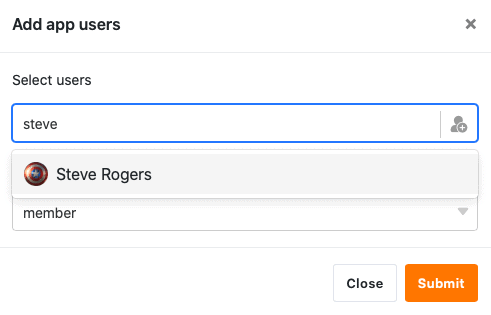
Нажмите Синхронизировать пользователей с базой, чтобы автоматически собрать пользователей приложения в таблицу в вашей базе.
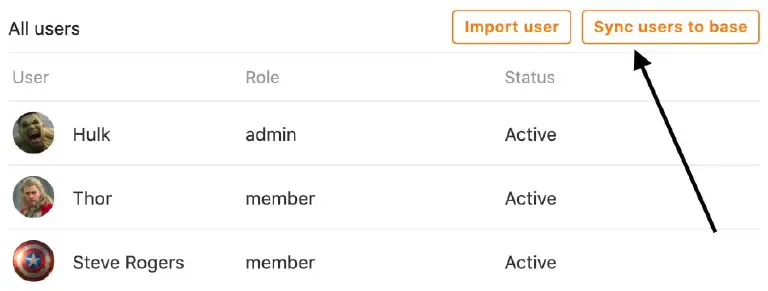

Если в будущем вы добавите больше пользователей таким образом, вы всегда можете снова нажать Синхронизировать пользователей с базой, чтобы добавить новых пользователей в таблицу.
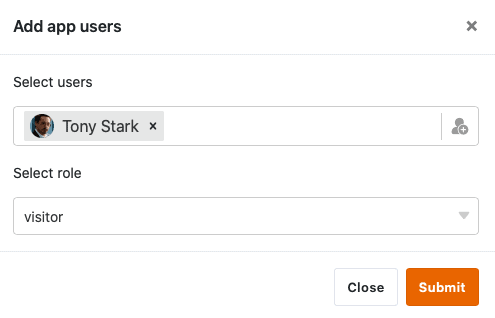
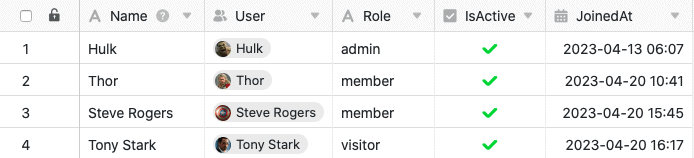
Чтобы удалить пользователя из приложения, просто нажмите на символ X, который вы найдете справа от статуса соответствующего пользователя.
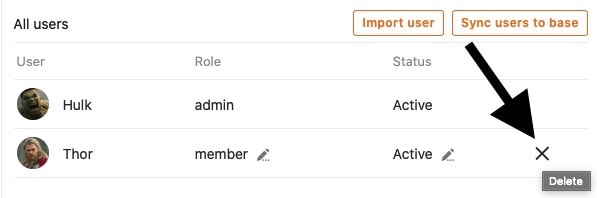
Нажав на значки карандаша , которые вы найдете для каждого пользователя, вы можете редактировать его роль и статус.
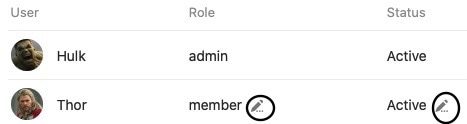
Для роли пользователя в выпадающем меню доступны для выбора все роли, которые вы можете определить в следующем разделе администрирования пользователей и ролей.
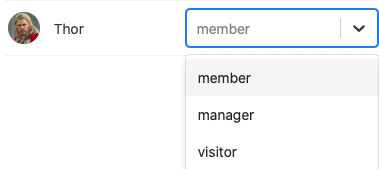
Статус пользователя может быть установлен на Активный или Неактивный. Если активные пользователи имеют доступ к приложению и его содержимому, то неактивные пользователи теряют этот доступ.
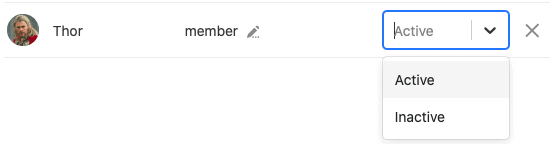
Пользователи, не имеющие доступа к своему универсальному приложению, увидят это сообщение:
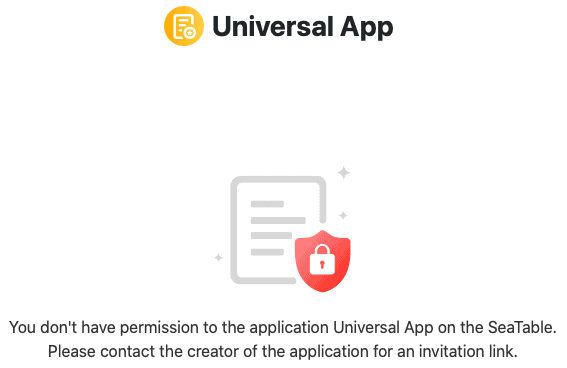
Ролики
В этом разделе вы можете определить любое количество ролей, которые вы можете назначить различным пользователям приложения в разделе выше.
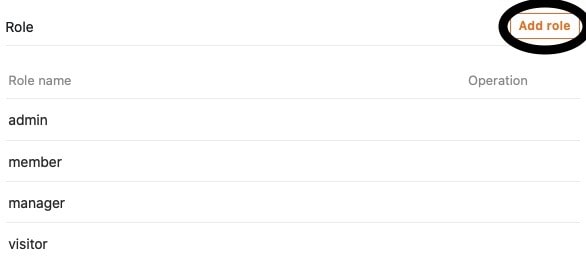
Здесь вы изначально определяете только имена ролей. Вы можете определить, какие разрешения имеют пользователи с различными ролями для каждой страницы приложения.
Подробнее о разрешениях страниц можно узнать здесь.
Ссылка на приглашение
В третьем разделе администрирования пользователей и ролей вы можете создать индивидуальную пригласительную ссылку для универсального приложения.
Сначала определите роль пользователей, которые получат доступ к приложению по пригласительной ссылке.
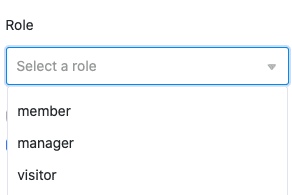
Затем у вас есть возможность установить пароль, который необходимо ввести после открытия пригласительной ссылки, чтобы получить доступ к приложению.

По желанию можно также добавить автоматическое время истечения срока действия пригласительной ссылки, в течение которого она будет действительна.
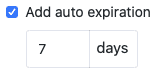
Нажмите на кнопку Generate, чтобы создать ссылку приглашения. Ссылка отобразится ниже, и у вас будет возможность скопировать или удалить ее.
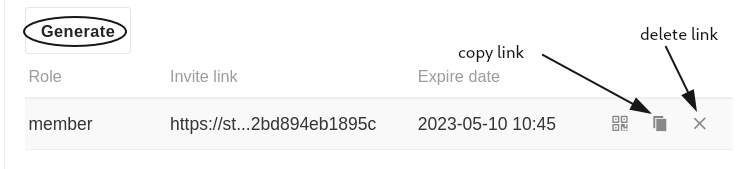
Кроме того, вы можете сгенерировать QR-код, чтобы открыть универсальное приложение и поделиться им.
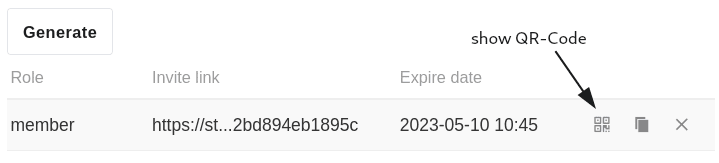
Отсканируйте отображаемый QR-код, чтобы открыть свое универсальное приложение, или поделитесь им с другими пользователями, чтобы дать им доступ к вашему приложению.